答案:通过Word的高级查找功能可精准定位特定格式文本。首先按Ctrl+F打开查找对话框,点击“更多”展开选项;接着在“查找内容”后点击“格式”按钮,选择“字体”或“段落”,设置颜色、加粗、对齐方式等条件;也可同时输入关键词实现内容与格式复合查找;如需清除条件,点击“不限定格式”即可重置。
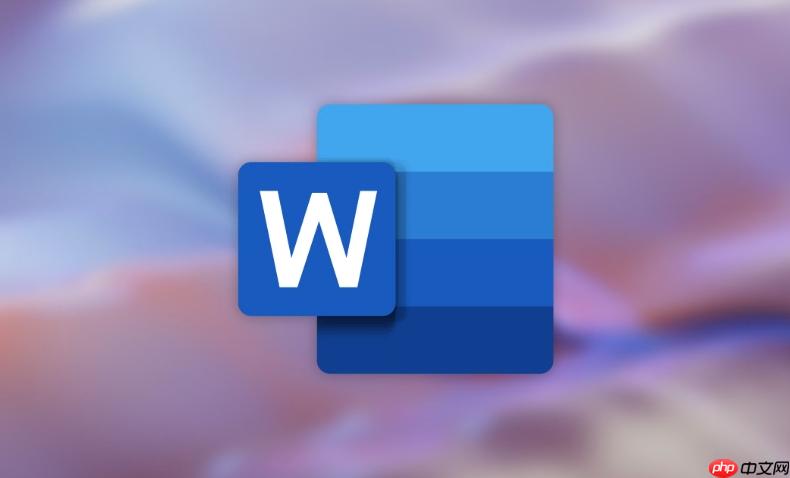
如果您在Word文档中需要定位具有特定格式的文本,例如加粗、斜体或特定字体颜色的内容,可以利用Word的高级查找功能精确筛选。通过设置格式条件,能够快速定位目标内容,提升编辑效率。
本文运行环境:Dell XPS 13,Windows 11
一、使用“查找”对话框指定字体格式
通过查找功能中的“格式”选项,可以限定搜索结果仅包含设定字体样式的文本,如字号、字体名称或颜色等。
1、按下 Ctrl + F 打开“查找”对话框,点击“更多”展开高级选项。
2、将光标置于“查找内容”输入框后,点击“格式”按钮,在下拉菜单中选择“字体”。
3、在弹出的字体设置窗口中,选择目标格式,例如将“字体颜色”设为红色,“字形”设为加粗。
4、点击“确定”后,查找条件即绑定该格式,所有符合此字体样式的文本将被高亮显示。
二、查找段落格式匹配的内容
当需要查找具有特定段落对齐方式、行距或缩进的文本时,可通过段落格式筛选实现精准定位。
1、打开“查找”对话框并点击“更多”按钮,确保高级选项可见。
2、在“查找内容”框留空,点击“格式”按钮,选择“段落”。
3、在段落设置中,设定条件如“对齐方式”为居中,“特殊缩进”为首行缩进2字符。
4、确认设置后,Word会自动查找所有符合该段落格式的段落,并在文档中突出显示。
三、结合文字内容与格式进行复合查找
在实际编辑中,常需查找既满足特定文字又具备某种格式的内容,此时可组合文本与格式条件进行搜索。
1、在“查找”对话框的“查找内容”栏中输入关键词,例如“重要提示”。
2、点击“格式”按钮,选择“字体”,设置颜色为黄色,背景色为深蓝。
3、完成设置后,Word将仅查找包含“重要提示”且具有指定格式的文本片段。
4、使用“查找下一个”逐个定位匹配项,便于逐一核查或修改。
四、清除已有格式条件重新设置
若之前的查找条件干扰当前操作,需清除已设定的格式限制,避免误匹配。
1、在“查找”对话框中,点击“更多”按钮展开选项。
2、查看下方是否显示了“格式:字体”或“格式:段落”等标签。
3、将光标置于查找框内,点击“不限定格式”按钮,即可清除所有附加格式条件。
4、确认标签消失后,可重新配置新的查找规则。































